在数据处理的世界里,VLOOKUP函数无疑是我们查找数据时的得力助手,平时使用频率颇高。然而,当它与IF函数组合在一起时,更是能碰撞出奇妙的 “化学反应”,发挥出意想不到的强大功能。本期内容,就专门来给大家分享一下VLOOKUP+IF组合使用的方法,帮助大家进一步拓展数据查询的能力。
一、回顾VLOOKUP函数语法
在深入了解二者组合使用之前,咱们先来回顾一下VLOOKUP函数的语法结构。VLOOKUP函数共有 4 个参数,其表达式为 VLOOKUP(查找值,查找区域,返回数据的列数,匹配方式)。这里面有几个关键要点需要注意:首先,查找值必须处于查找区域的首列当中,这是使用该函数的重要前提条件;其次,匹配方式分为模糊匹配和精确匹配两种,当使用模糊匹配时,参数值可以是TRUE 或1,而精确匹配对应的参数值则是FALSE或0。清楚了这些基础知识,咱们就能更好地理解它与 IF 函数组合后的用法啦。
二、实例解析组合用法
(一)逆向查询
在实际的数据处理场景中,常常会遇到逆向查询的情况。就像下面图中展示的那样,我们需要通过【联系电话】来查询【姓名】。按照常规VLOOKUP函数的要求,查找值应该在查找区域的首列,可在这个例子里,原始数据显然不符合这一要求。不过,别担心,这时候VLOOKUP函数与IF函数组合就能大显身手。
对应的公式为:=VLOOKUP (F2,IF ({0,1},B:B,D:D),2,FALSE)。在这个公式里,IF ({0,1},B:B,D:D) 这部分起着关键作用。它巧妙地实现了数据列的对调,也就是让原本处于后面的 D 列(联系电话所在列)与前面的 B 列(姓名所在列)位置互换,使得查找区域能够满足VLOOKUP函数的要求,让查找值 “联系电话” 所在列处于查找区域的首列位置。
这里要特别提醒大家,这是一个数组公式,在输入完公式后,千万别忘了按 <Ctrl + Shift + Enter> 三键来完成操作,这样才能正确得出查询结果呢。
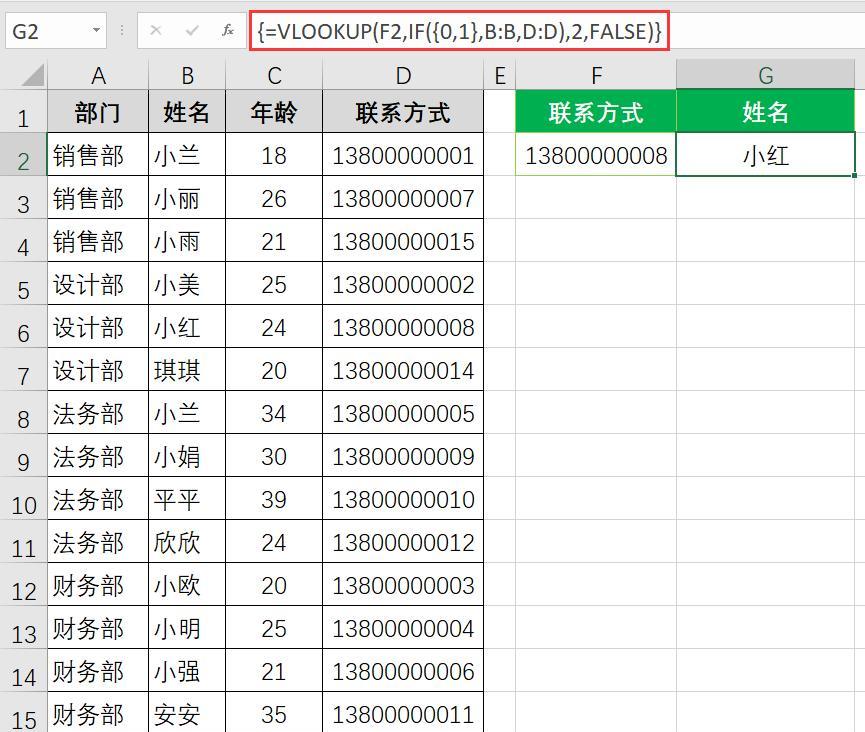
(二)多条件查询
再来看另一种常见的数据查询场景 —— 多条件查询。比如说,在图中所示的数据里,我们想要查询 “小兰” 的联系电话,可问题是法务部和销售部门都有一个叫 “小兰” 的人员,要想准确获取到咱们想要的那个 “小兰” 的联系电话信息,就需要确定两个条件,一是所在部门为 “法务部”,二是名字叫 “小兰”。
这时候用到的公式是:=VLOOKUP (F2&G2,IF ({0,1},D:D,A:A&B:B),2,FALSE)。这个公式和前面的逆向查询方式有着异曲同工之妙。不同之处在于,这里我们把查询条件用 “&” 符号连接了起来,形成了一个新的查找值,也就是把部门和姓名两个条件合并在一起了。同时,查询区域方面,我们把 A 列(部门所在列)和 B 列(姓名所在列)也通过 “&” 符号连接在了一起,使其变成了一列,然后再借助 IF 函数将其与 D 列(联系电话所在列)组合起来,构成了一个全新的查询数据区域,以此来实现多条件下准确的数据查询。
同样的,这也是一个数组公式,输入完公式后,一定要按 <Ctrl + Shift + Enter> 三键完成操作,这样才能顺利获取到准确的查询结果。
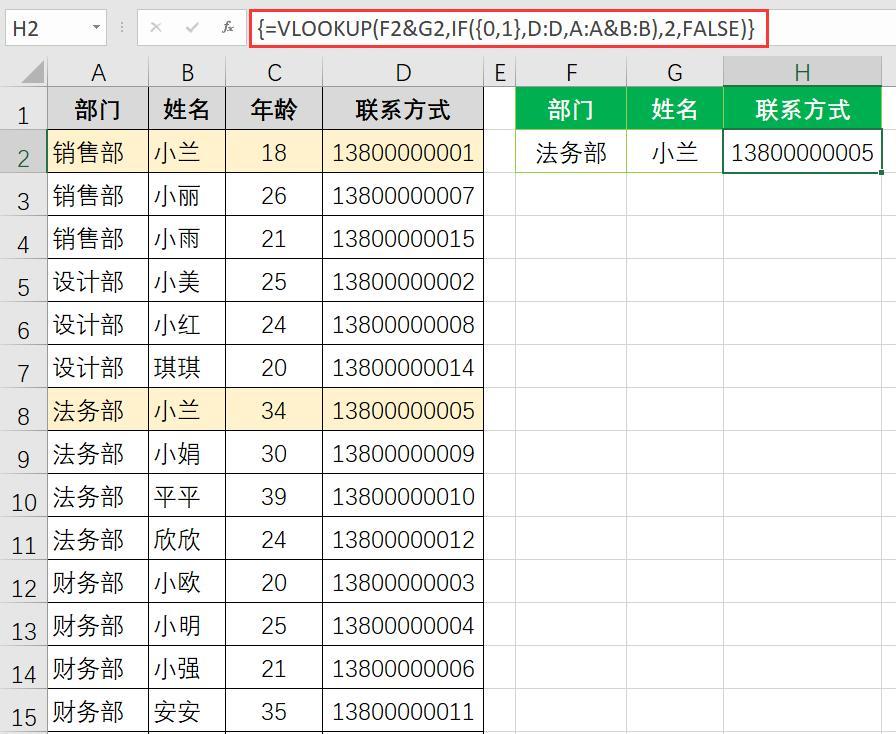
通过这两个实例,相信大家对VLOOKUP函数与IF函数组合使用的方法有了更清晰的认识。在实际的数据处理工作中,大家可以根据具体的查询需求,灵活运用这种组合方式,让数据查询变得更加精准、高效。


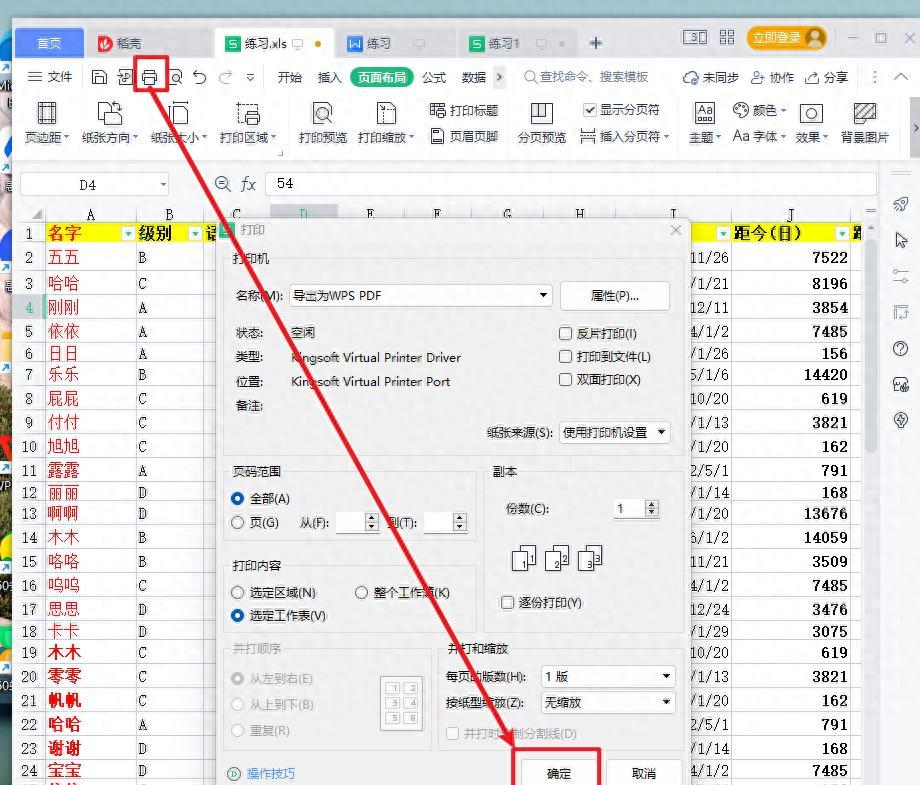
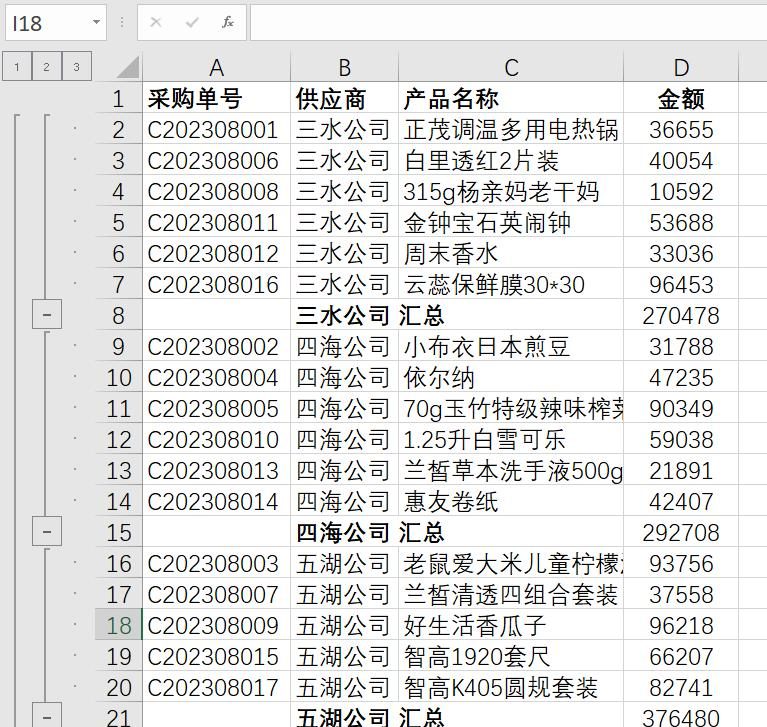

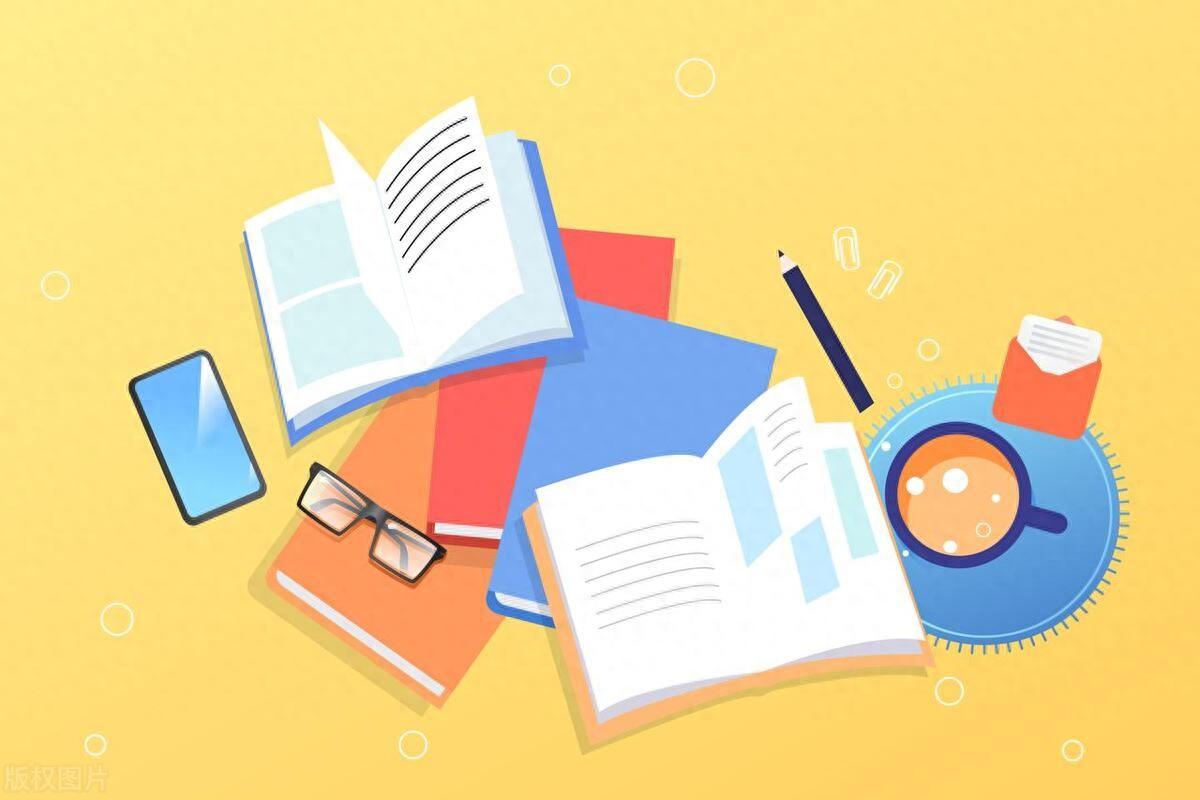
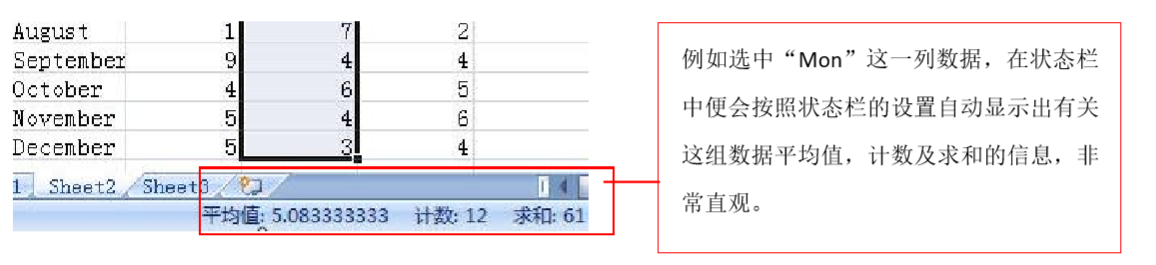
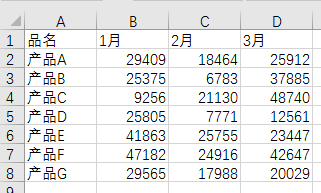
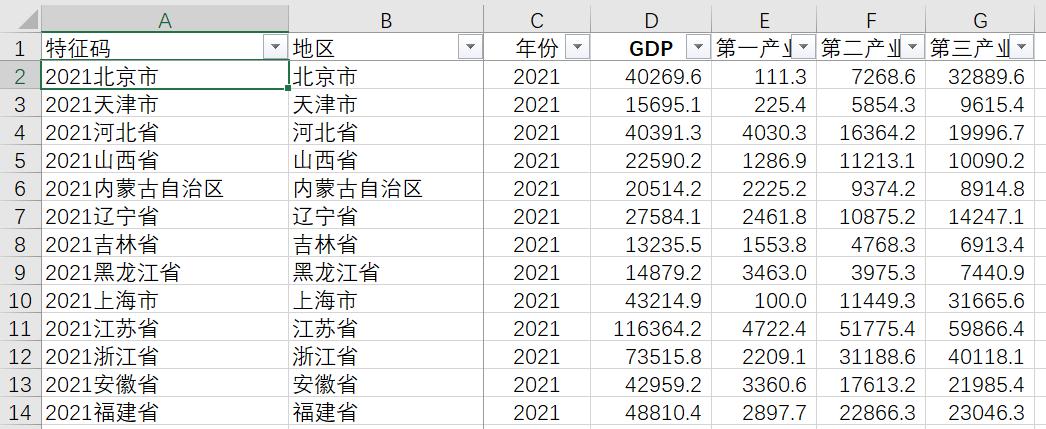
评论 (0)